土間勾配入力
道路勾配と水勾配から土間を簡単に入力することができます。
【1】初めに土間の形状を図面上に入力します。土間の形状はスラブツール、メッシュツール、塗りつぶしツールで入力します。
※スラブ・メッシュツールで入力する場合、高さの設定は必要ありません。また土間の材料も土間入力機能で設定することができるので、
ここで設定する必要はありません。
【2】ツールボックスの矢印ツールで①で入力した土間を選択します。
画面上部のメニューバー「土間-アプローチ」または「作図-補助」>「土間勾配入力」をクリックします。
【3】土間勾配の基準線を設定します。基準線に設定する個所を指定します(下図①→②)。
続けて勾配をつける方向を設定します(下図③)。土間勾配入力設定画面が表示され、基準線の始点・終点にポイントを示す数字が表示されます。
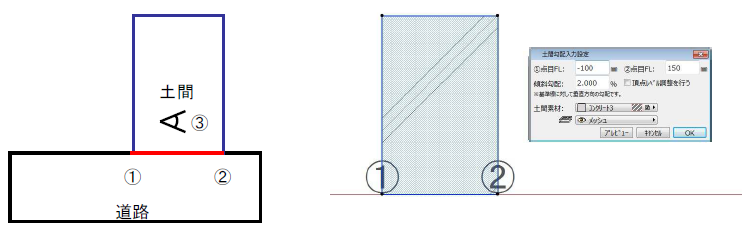
【4】基準線の始点終点の高さ①②を入力し、傾斜勾配を設定します。[プレビュー]ボタンをクリックすると、各ポイントの高さが表示されます。
【5】「頂点レベル調整を行う」のチェックを入れておくと、各ポイントの高さを微調整できます。調整後[OK]ボタンをクリックすると、土間の入力が完了します。
※スラブツール、塗りつぶしツールから土間勾配入力を使用した場合、厚み0のメッシュツールに変換されます。
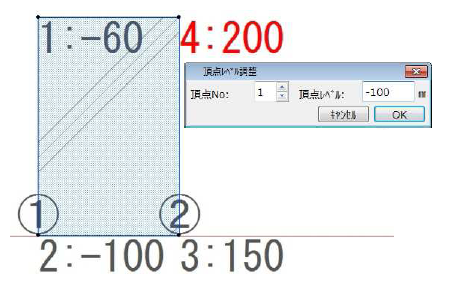
※スラブツール、塗りつぶしツールから土間勾配入力を使用した場合、厚み0のメッシュツールに変換されます。
Related Articles
基本的な作図の手順
作図の基本的な流れを案内します。 CADの起動 > 敷地外周線の作図 > 道路の作成 > 建物基礎・ポーチ 塀の作成 > 塀の編集 > 階段・アプローチ > 車庫土間・敷地作成 エクステリア商品の配置 > 植栽の配置 > 照明の配置 パースの作成 > 平面図の仕上げ > 立面図作成 > レイアウト・印刷 【1】CADを起動 物件管理システムを起動して物件情報を登録後、RIKCADを起動して図面の作成を行います。 RIKCADの起動方法 RIKCAD11 LESSON1 マニュアル ...